在日常使用笔记本电脑的过程中,我们常常会遇到系统运行速度变慢的问题。为了解决这个问题,一种有效的方法就是将传统硬盘更换为固态硬盘(SSD)。本文将以笔记本SSD装系统为主题,详细介绍如何安装系统,并提供一些注意事项,帮助读者轻松提升笔记本的运行速度。

购买合适的SSD
为了确保能够顺利装载系统,读者需要根据自己的笔记本型号和需求,购买适配的SSD。可以搜索网上评测或咨询专业人士,选择性能和容量都符合要求的SSD。
备份重要数据
在更换SSD之前,我们必须先备份重要数据,以防止数据丢失。可以使用外部硬盘、云存储或者光盘等多种方式进行备份。
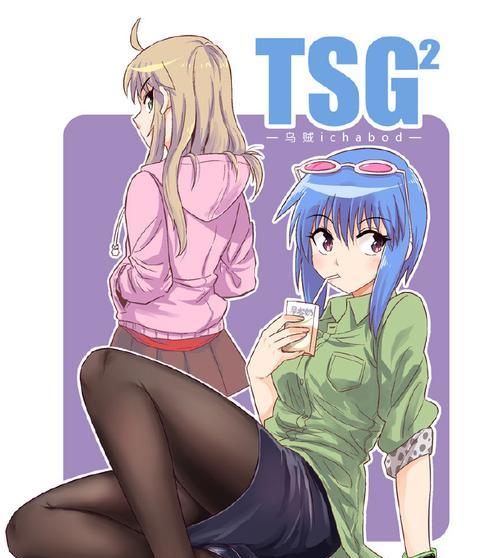
准备安装工具
为了进行系统安装,我们需要准备一些必要的工具:一台可用的电脑、USB启动盘、系统安装镜像文件以及硬盘插口适配器(如果需要)。
制作USB启动盘
我们需要使用可用的电脑制作一个能够引导安装的USB启动盘。可以下载官方工具或第三方软件,将系统安装镜像文件写入U盘中。
连接SSD到笔记本
在连接SSD到笔记本之前,我们需要确保电脑已经关机并拔掉电源适配器。按照笔记本的说明书,找到固态硬盘的插槽,并将SSD插入其中。

重启电脑并进入BIOS设置
重新启动电脑后,我们需要按下指定的按键(通常是Del或F2)进入BIOS设置界面。在BIOS设置中,我们需要将SSD设为启动优先级最高的设备。
安装操作系统
接下来,我们将插入制作好的USB启动盘,并选择从该启动盘启动。然后按照系统安装向导的指引,进行新系统的安装。在选择安装位置时,我们需要选择SSD作为目标磁盘。
安装驱动和软件
完成系统安装后,我们需要安装相应的驱动和软件来确保电脑正常运行。可以通过官方网站或驱动软件进行相应的安装。
优化系统设置
为了让系统充分利用SSD的优势,我们还需要进行一些系统优化设置。例如,关闭不必要的自动更新和系统还原功能,启用SSD的TRIM命令等。
迁移数据和应用程序
如果之前备份了重要数据,我们可以将备份数据迁移到新系统中。对于一些常用的应用程序,我们也可以通过重新下载安装或使用第三方工具进行迁移。
测试系统运行速度
在完成上述步骤后,我们可以重新启动电脑,并测试系统的运行速度。通常情况下,由于SSD的高速读写性能,笔记本的运行速度将会有明显的提升。
注意事项
在安装过程中,我们需要注意一些细节。例如,避免在SSD上安装大型文件,定期清理垃圾文件,定期备份重要数据等。
SSD寿命管理
为了延长SSD的寿命,我们可以采取一些措施。例如,减少频繁重写数据,定期进行TRIM操作,避免在SSD上保存大量临时文件等。
其他优化方法
除了更换SSD外,还有一些其他优化方法可以进一步提升笔记本的性能。例如,添加内存条、清理系统垃圾、升级操作系统等。
通过将笔记本的传统硬盘更换为SSD,我们可以轻松提升系统运行速度。在安装过程中,我们需要注意购买适配的SSD、备份重要数据、制作启动盘等细节。安装完成后,我们还需要安装驱动和软件,优化系统设置,并进行数据迁移和测试。同时,我们也应该注意SSD的寿命管理和其他优化方法,以保证笔记本的持续高性能运行。


